"Tyttöystävälläni on hyvä ääni, ja äänitan yhden kappaleen, jonka hän laulaa iPhone 5: lläni. Musiikki on niin pitkä kuin 4 minuuttia. Haluan tehdä kappaleen soittoääneksi iPhone 5: ssä. Kuinka voin luoda sen?"
"Pidän monia kappaleita mielenkiintoisina, mutta en löydä mitään liittyviä soittoääniä iTunes-kaupasta. Mistä voin ladata nämä soittoäänet iPhone 6 -sovellukselleni? Vai voinko käyttää ilmaista soittoäänien valmistajaa luomaan ne itse?"

IPhone-käyttäjinä soittoääni on päivittäin usein kuultu ääni. Soittoääni muistuttaa sinua tekstiviestien tai postiäänen vastaanottamisesta; hälytysääni herättää sinut, jopa kalenteri ja muistutus antavat sinulle muistutuksen aikataulustasi. Erilaisissa asioissa voi olla kyllästynyt kuulla iPhonen sisäisiä soittoääniä. Miten vaihtamalla soittoääniä iPhonessa? Hyvä idea. Soittoääniä iPhoneen lataaminen iTunesista ei kuitenkaan maksa, koska kappaleen kappale maksaa 2 dollaria Apple iTunes -kaupan kautta. Luo sitten itsellesi ilmaisia M4R-muodossa olevia iPhone-soittoääniä enintään 40 sekuntia? Se kuulostaa upealta. Miten? Noudata seuraavaa opasta, jotta voit luoda omia soittoääniä iPhonessa.
iTunesia ei käytetä vain varmuuskopiointiin /palauta Iphone, se voi olla sinulle myös ilmainen iPhonen soittoäänien valmistaja. Tarvitset vain saadaksesi musiikkitiedoston MP3 / AAC / AIFF / ALAC / WAV-muodossa tietokoneellesi / Mac-tietokoneellesi ja uusimman iTunes-tiedoston.
Vaihe 1 Lataa iTunes versiolla 12.0 tai uudemmalla
Jos sinulla ei ole iTunesia tietokoneellasi, lataa uusin iTunes-versio. Jos sinulla on iTunes tietokoneellasi, tee sen versio 12.0 tai uudempi tai päivitä se uusimpaan versioon napsauttamalla "Ohje" -> "Tarkista päivitykset. Sen jälkeen sinun on käynnistettävä iTunes tietokoneellasi.
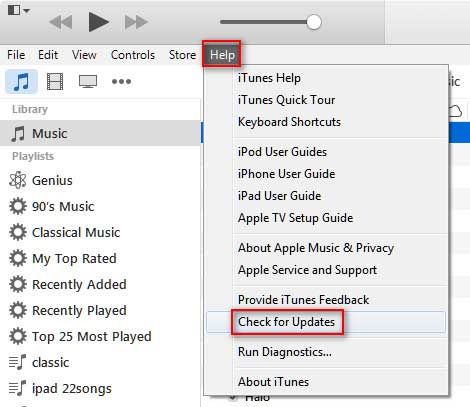
Vaihe 2 Hanki AAC-kooderin asetukset
Napsauta "Muokkaa" valikossa; valitse avattavasta luettelosta "Preference", siirry "General"> "Import Settings"> valitse "AAC Encoder" avattavasta luettelosta "Import Using" ja napsauta "OK" tallentaaksesi muutokset.
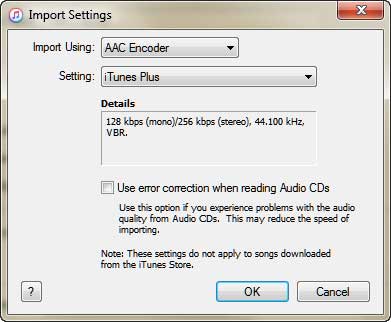
Vaihe 3 Valitse kappale, jonka haluat muuttaa soittoääneksi iPhonelle
Palaa iTunesin pääliitäntään napsauttamalla "Playlist" nähdäksesi kaikki kappaleesi iTunesissa. Vedä kappale, jonka haluat tehdä soittoääntä iPhonellesi, tähän soittolistaan. Navigoi kappaleessa, napsauta hiiren kakkospainikkeella "Hanki tiedot"> "Asetukset" asettaaksesi soittoäänen alkamis- ja lopetusajan. Soittoääni on yleensä 30 - 40 sekuntia. Napsauta sitten "OK" soveltaaksesi vaihtoehtoja.
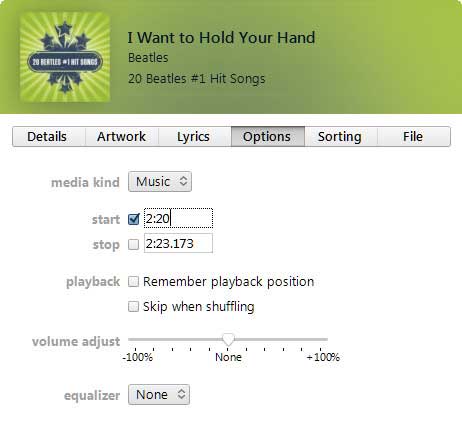
Vaihe 4 Muunna kappale AAC: ksi
Napsauta pääliittymässä hiiren kakkospainikkeella valittua kappaletta uudelleen, napsauta "Luo AAC-versio". Sekuntia myöhemmin, ja löydät uuden luodun AAC-kappaleen valitun kappaleen vierestä. Voit pelata tätä AAC-musiikkia tiedosto tarkistaaksesi onko soittoääni haluamasi.
Saatat olla kiinnostunut seuraavista: Kuinka korjata iTunes pois käytöstä musiikin toistamiseen.
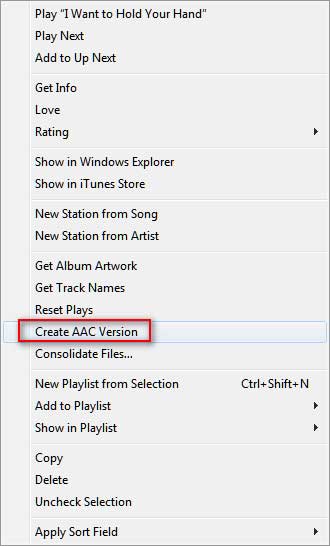
Vaihe 5 Tee ilmainen M4R-soittoääni
Tämä vaihe on tärkein koostua kahdesta kohdasta järjestyksessä.
1. Sinun on tehtävä se huolellisesti. Vedä uusi luotu AAC-kooderin soittoääni työpöydällesi tai muulle levylle tallennusta varten, ja siitä tulee äänitiedosto, jonka tunniste on .m4a. Poista takaisin luotu AAC-tiedosto takaisin iTunesiin napsauttamalla hiiren kakkospainikkeella "Poista"> "Siirrä roskakoriin".
2. Siirry tietokoneellesi tallennettuun M4A-tiedostoon; Napsauta sitä hiiren kakkospainikkeella ja nimeä se M4R: stä M4R: ksi.
Tähän mennessä olet saanut päätökseen koko prosessin mukautettujen soittoääniä tekemisestä iPhonellesi. Jos huomaat, että iTunes ei ole ihanteellinen auttaa sinua luomaan kappaleita iPhonen soittoääninä, etsi sitten iTunes-vaihtoehdot seuraavan kuvauksen avulla.
Ilman iTunesia voit kääntyä apua ilmaisiin iPhone-soittoäänien valmistajiin. Syötä avainsanat, online-soittoäänilaite, se luettelee useita sivustoja sinulle luoda iPhonen soittoääniä verkossa. http://makeownringtone.com/ on yksi soittoäänien valmistajista iPhonen käyttäjille.
Vaihe 1 Siirry osoitteeseen http://makeownringtone.com/ Firefoxin tai Chromen selaimessa napsauttamalla "Lähetä" lisätäksesi tietokoneesi tai Mac-tietokoneesi musiikkitiedostot tähän sivustoon.
Voit lisätä useita äänitiedostoja kerralla, mutta se muuntuu M4R: ksi vain yksi kerrallaan. Lisäksi tuetut tuodut kappalemuodot ovat AAC, FLAC, M4A, MP3, OGG, WAV ja WMA.
Vaihe 2 Aseta iPhonen soittoäänen kesto (enintään 40 sekuntia) vetämällä merkkiä.
Vaihe 3 Napsauta "Toista" -painiketta ja kuuntele soittoääntäsi ja vahvista, onko se oikea.
Vaihe 4 Valitse "M4R" iPhonen soittoäänen lähtömuodoksi. Voit myös valita MP3 luoda soittoäänen Android BlackBerry -puhelimelle.
Vaihe 5 Napsauta "MAKE RINGTONE" muuntaaksesi kappale iPhonen soittoääneksi.
Vaihe 6 Muuntamisen jälkeen voit napsauttaa "LATAA" tallentaaksesi soittoäänen PC / Mac-tietokoneeseen tai avata luodun iPhonen soittoäänen iTunesissa oletuksena.
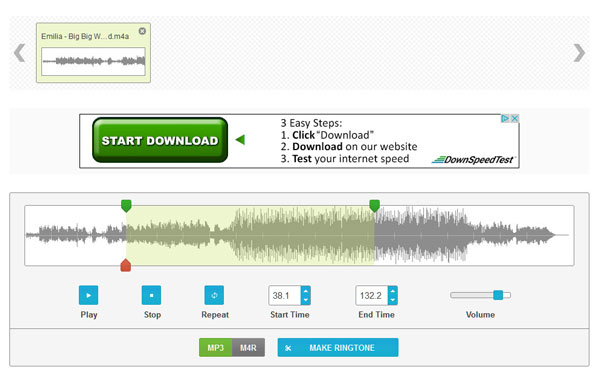
Samanlaiset ilmaiset iPhone-soittoäänien valmistajat, kuten Online Audio Converter (http://online-audio-converter.com/), Ringtone Converter (http://ringtone-converter.com/), Zamzar (http://www.zamzar. com/convert/mp3-to-m4r/), toimii hyvin myös mukautetussa soittoäänessä iPhone SE/6s Plus/6s/6 Plus/6/5s/5c/5/4S/4/3GS. Mutta ne eivät ole täydellisiä soittoäänien luomiseen. Kuten MakeM4R (http://www.makem4r.com/), se mahdollistaa vain MP3:n muuntamisen M4R:ksi iPhonen soittoääneksi. http://mp3m4r.com, tällä sivustolla voit lisätä MP3-, M4A- jne. äänitiedostoja, mutta voit tehdä M4R-soittoääniä vain iPhonesta, ei Android-puhelimesta. Ja toinen veto on, että tämä sivusto listaa käyttäjän iPhone-soittoäänen, joka luo historiaa sivustolleen, mikä ei kuulosta hyvältä yksityisyytesi suojaamiseksi.
iTunes on liian monimutkainen kappaleiden soittoäänen tekemiseen iPhonessa, ja online-soittoäänet eivät ole riittävän turvallisia yksityisten tietojen suojaamiseksi iPhonen soittoääniä varten. Hanki sitten ilmainen ohjelmisto luoda soittoääni haluamallasi tavalla. Ilmainen soittoääni Maker, on tarkka työkalu musiikin tai videon soittamiseen soittoäänenä Windows 10/8/7 -tietokoneella. Ensinnäkin, lataa ilmainen tämä soittoäänilaitesovellus iPhonelle tietokoneellesi. Asenna ja käynnistä sitten tämä ohjelma heti.
Vaihe 1 Lisää musiikkitiedosto tai video
Kun olet suorittanut tämän soittoäänilaitteen tietokoneellasi, voit napsauttaa "Lisää tiedosto" tuodaksesi musiikkivideoita tai musiikkitiedostoja. Jos haluat asettaa taustamusiikin iPhonen soittoääneksi, voit tuoda elokuvatiedoston tähän sovellukseen.
Vaihe 2 Tee iPhone-soittoääni
Soittoääniajan asettamisen jälkeen sinun tulisi valita lähtömuoto, M4R avattavasta "Tulostusmuoto" -luettelosta ja merkitä kappaleet valintaluetteloon, napsauttaa "Muunna" tehdäksesi iPhone-soittoääniä.
Sinun tarvitsee vain odottaa sekuntia saadaksesi suosikki joulusoittoääni kappaleista iPhonellesi.
Kun olet onnistunut tekemään omia soittoääniä, voit siirrä soittoääniä iPhoneen, ja aseta uudet soittoäänet saapuviksi puheluiksi tai tekstiviesteiksi soittoääniä iPhonessa. Siirry iPhonessa kohtaan "Asetukset"> "Äänet"> "Soittoääni" ja uusi äänesi tulee olemaan sisäänrakennettujen yläpuolella.
Jotta voisimme selvästi valita, mikä ratkaisu on paras sinulle tekemään iPhone-soittoääniä, teemme alla olevan kaavion vertailun tekemistä varten:
| Työkalut | Plussat | MIINUKSET |
|---|---|---|
| iTunes | 1. Äänitiedoston muuntaminen M4R-soittoääneksi on turvallista. | 1. Se tukee vain MP3: n, WAV: n, AAC: n, AIFF: n ja ALAC: n lisäämistä. 2. Ilmaisten soittoääniä iPhonelle on vähän hankalaa luoda. |
| Online soittoäänilaite | Kappaleen asettaminen soittoääneksi on helppoa. | 1. Internet vaikuttaa soittoäänen luomisen nopeuteen. 2. Joidenkin äänitiedostojen tuonti on rajoitettu. 3. Yksityisen tiedon luovuttaminen on vaarallista. |
| Ilmainen sovellus PC: llä | 1. Se tukee kaikkien videoiden ja äänien lisäämistä soittoääniä varten iPhonelle ja Androidille. 2. Se säästää aikaa tekemällä erä soittoääniä ilmaiseksi. |
1. Se on vain Windows-version muuntaa M4R soittoääni. |
Tähän mennessä sinun on jo huomannut, mikä on paras iPhonen soittoäänien valmistaja. Luo itse soittoääni iPhonelle tai Androidille.